之前就分享过用 cursor、v0、TRAE 等 AI 代码工具来绘制原型的方法:用 Claude 生成高保真原型
其中对于在已有产品进行修改的原型设计,最好用的方式是截图,让其参考图片绘制。
但把图片转为代码,只是让模型把图片先描述为文字,然后再根据描述输出了代码,这个过程无法做到百分百复刻,比如颜色、icon、文字大小不准确。
经常需要让模型推倒重做,而且每次在原有产品做改动,都要发一遍截图和描述,每次生成效果也不同。
直到我这两天开始上手 Html to figma,可以完美复制网页到设计图再到代码。

基本上解决了我的两大难题:
- AI 出的前端样式都差不多丑
- 让 AI 在已有的产品上,做原型设或 UI 设计很难精确生成
整个操作可以总结为两大步骤:
一、用 Html to figma 插件复刻网页
1 下载 html to figma 浏览器插件
推荐使用 chrome 浏览器,下载地址:
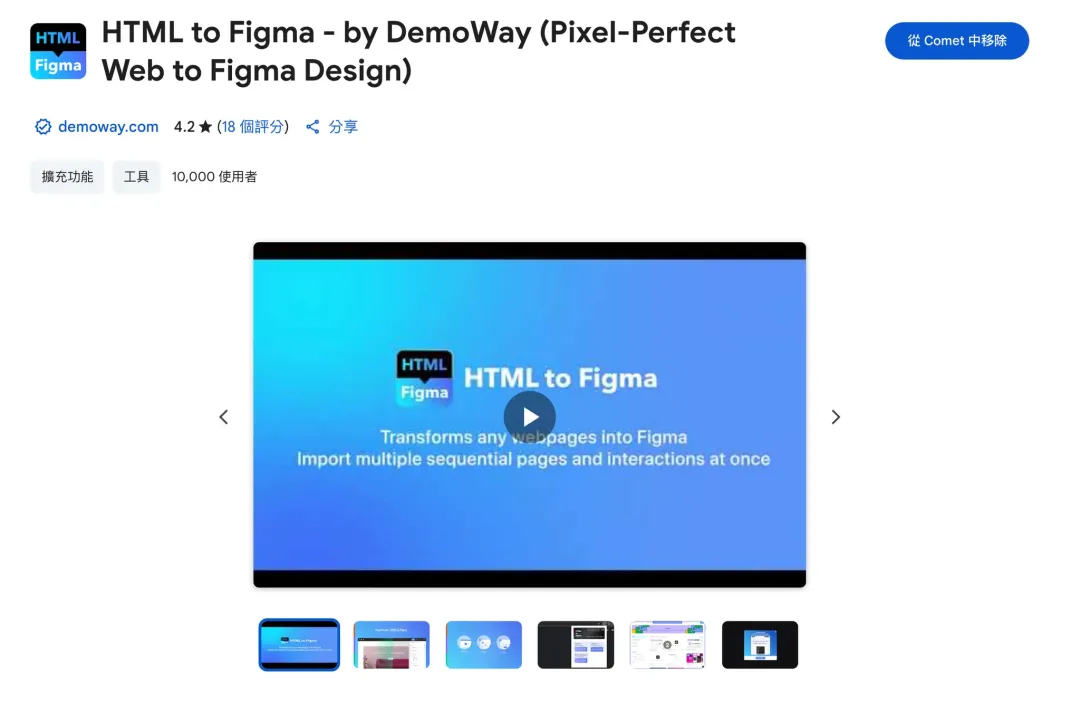
2 在 figma 安装 html2figma 插件
点击下面链接,在figma 打开这个插件,就能让插件和 figma 账号做绑定。
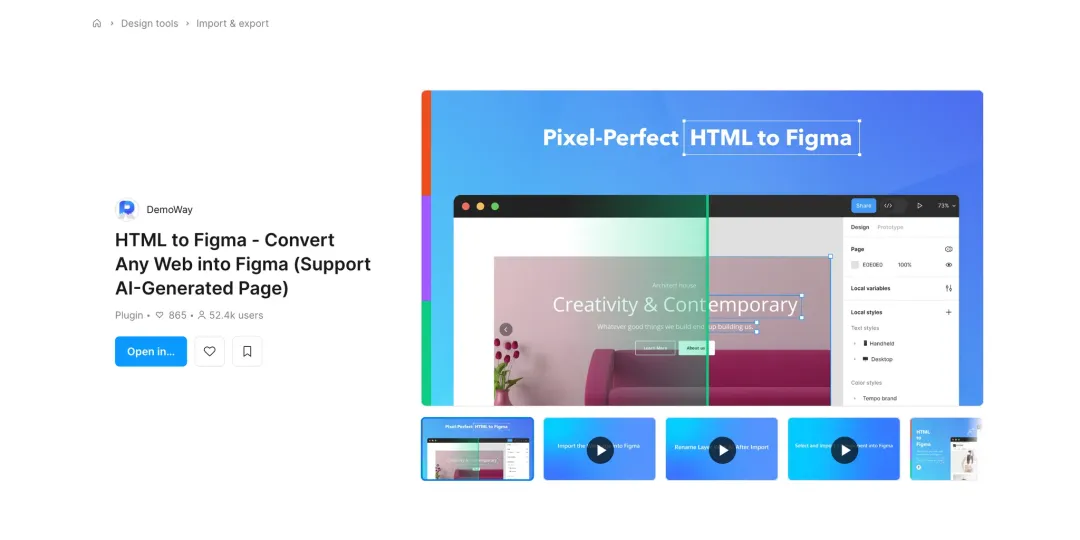
3 选择一个你要复刻的网页
这里我选择的是腾讯云的控制台,它页面信息足够复杂,兼具 B 端和 C 端的属性。
进入页面后,点击浏览器右上角 html to figma 插件
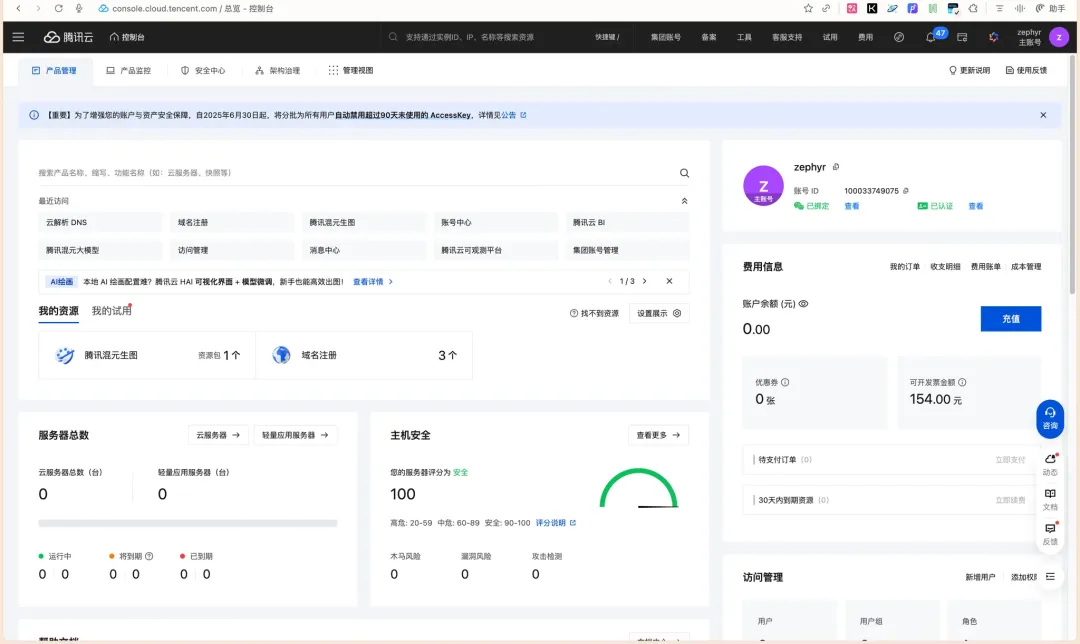
选择 capture,插件将自动截取当前页面并上传到 figma 对应的插件里
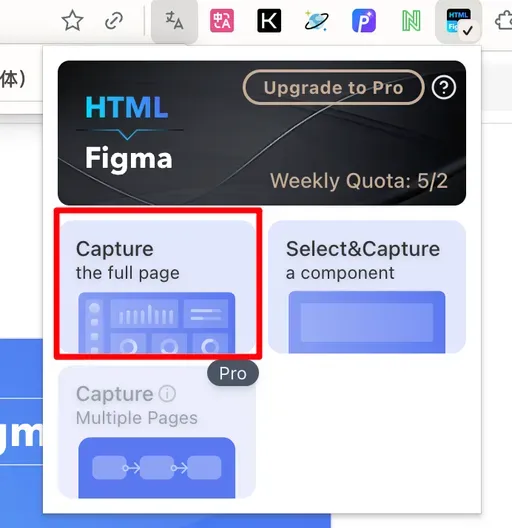
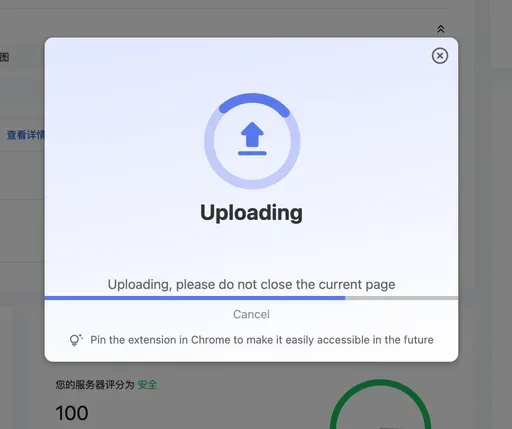
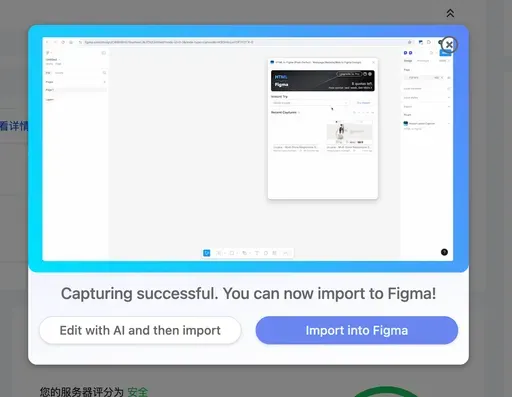
上传完成后,还需要到 figma,任意打开一个设计页面,将上传到 html2figma 的插件导入到设计页面。按下图操作。
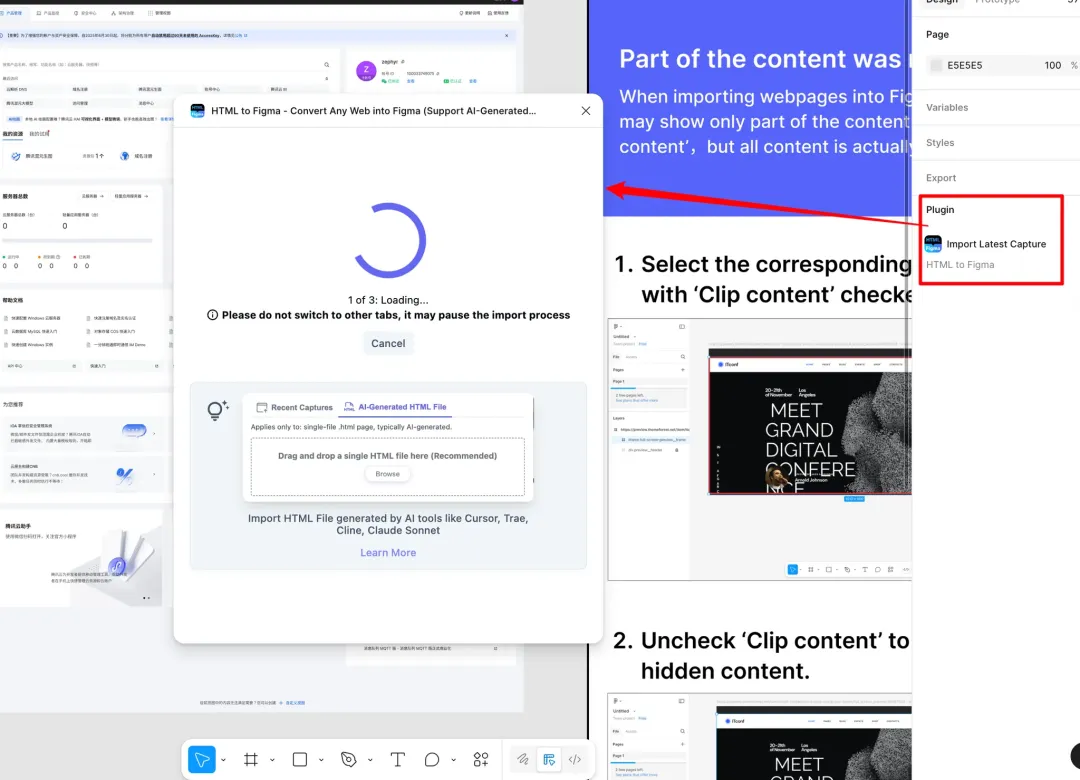
至此,就已经把一个网页导入进figma 了,如果觉得不满意,可以在 figma 直接修改导入的页面。
Html 2 figma 这个插件,免费版每周可以导入 2 个页面,付费无限制可捕捉导入多页面,我自己用下来觉得两个就够我用了,因为我自己负责的产品都不超过 5 个,想要 copy 别人的设计开发产品也用不了太多。
导入成功后,就进入第二大步骤了,把设计转为代码。
二、使用 V0 或 cursor 将设计转为代码
2.1 用 v0 复刻
设计转为代码,我常用的有 v0 和 cursor。
对于 v0 很简单,在对话框左下角点击连接 figma,输入 figma 画板的链接,按下图所示操作
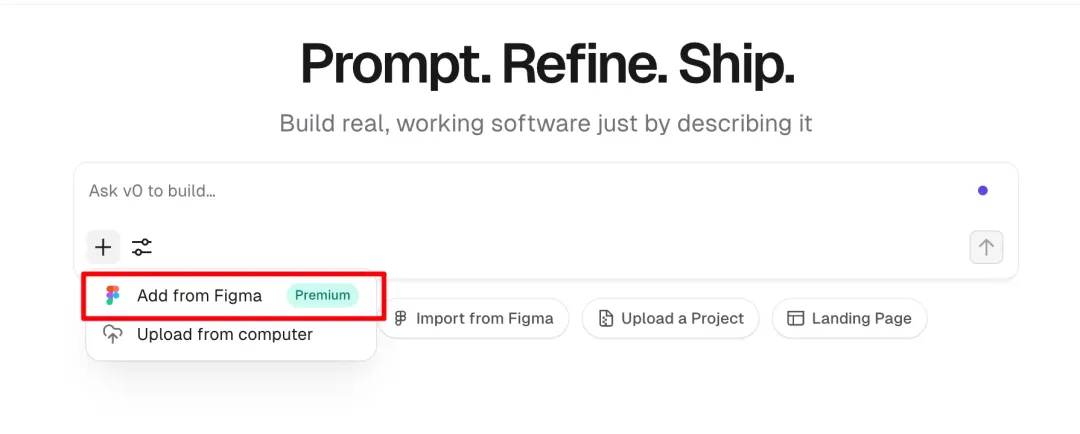
- 在figma 左侧画板目录选择后,右键菜单点击-复制为选中链接,如下图:
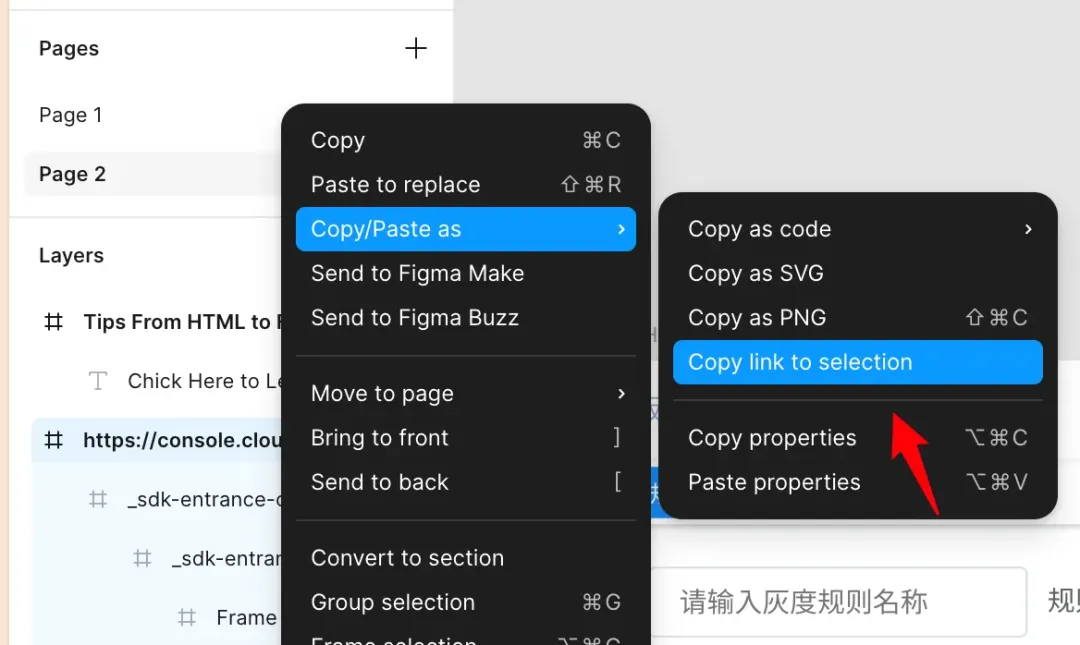
- 将上面链接发送给 v0 ,识别成功后,点击发送,就能让 v0 生成代码。

2.2 用 cursor 复刻
用 cursor 复刻,需要在 cursor 配置 figma 的 mcp,这能够让 cursor 读取到 figma 的设计文件。
配置方式如下:
获取 Figma Access Token:
- 打开 Figma 官网,点击左上角头像,选择「Settings」
- 在设置页面,切换到「Security」标签
- 滚动到「Personal access tokens」部分,点击「Generate new token」
- 输入名称,确保有 File content 和 Dev resources 的读取权限,点击生成
- 复制生成的 Token,后续配置需要用到
配置 MCP 服务器到 Cursor:
Cursor 支持通过 JSON 配置 MCP 服务器。将 Figma MCP 的配置添加到 Cursor 的 MCP 配置文件中。
配置内容如下(将 YOUR-KEY 替换为你的 Figma Token):
{
"mcpServers":{
"Framelink Figma MCP":{
"command":"npx","args":[
"-y","figma-developer-mcp",
"--figma-api-key=YOUR-KEY",
"--stdio"
]}}}- 打开 Cursor 编辑器
- 按 Cmd + Shift + P,输入 MCP,选择「Open MCP setting」
- 将上面的 JSON 配置粘贴进去(如果已有内容,合并到 "mcpServers" 字段下)
- 保存文件
配置成功后,同样的,复制 figma 的画板链接,发送给 cursor。
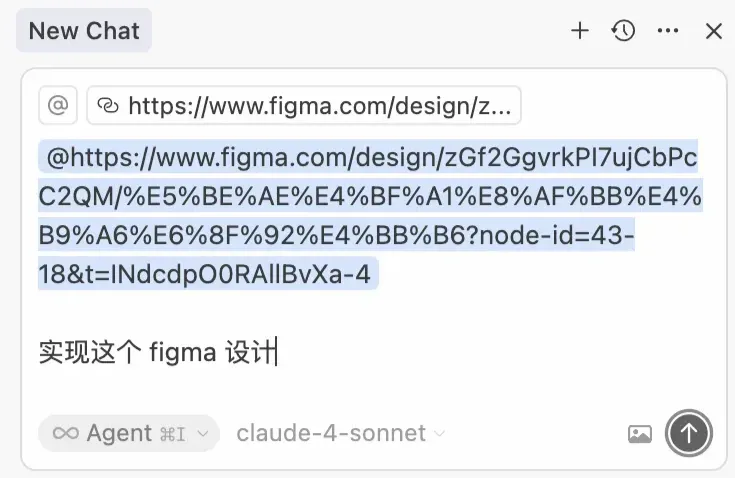
等待片刻,最后获取到的生成效果,少了一些图片,整体布局和原来基本一致。
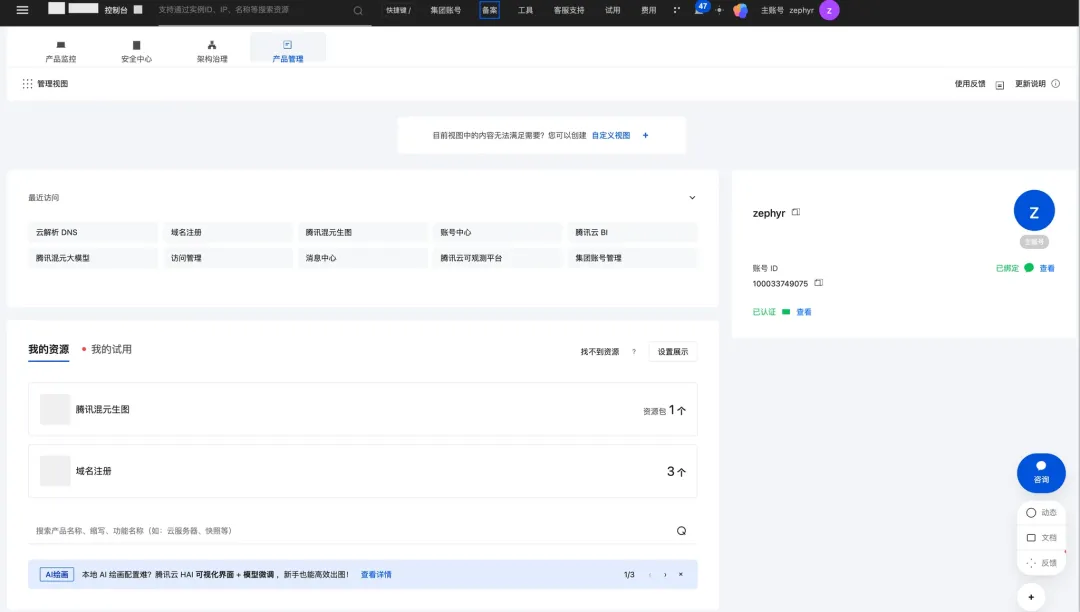
有了这个复刻出来的原型效果,只需要一个页面,cursor 基本上就懂了你们产品的设计规范,可以在这个基础上继续修改,比如在顶部导航增加一个 AI 搜索的按钮、设计点击管理视图的弹窗显示的内容。
我现在已经实现,把自己做的产品完全复刻了一个 demo,任何小功能添加、小页面改动,直接在 cursor 里进行修改。
这个流程基本上就是 AI 时代绘制原型图的规范了。未来可能会推出更为标准化的产品,完全颠覆原型设计、UI 设计、代码开发的流程。
本文由公众号“空格的键盘”授权AI产品之家转载,原文连接: https://mp.weixin.qq.com/s/hzNqcvbThFG15hLpInVPWg